はじめに
最近M1マックを購入して、新しい案件も入りのりに乗っている菅原です。
Macを購入してまず入れてもいいんじゃないかと思っているアプリ「Yoink」の使い方解説です。
控えめに言って最高なコピペアプリです
こんな感じにつかえる!
Yoinkとは何をするアプリ
簡単に言うと、クリップボードを画面上に表示しておくアプリです。
公式にはこのように書いてあります。
Yoink は、ウインドウやアプリ、spaces やフルスクリーンアプリの間でドラッグ&ドロップを簡単に行えるようにします。
(中略)
Finder からファイルをドラッグしたり、アプリケーションからそのコンテンツをドラッグすると、Yoink は画面の端に小さなウインドウを表示します。そこにファイルやコンテンツをドロップすることができます。
そうすると、マウスを自由に動かすことができるので、本来のドロップ先を表示させて、Yoink のウインドウからドラッグを続けることが簡単にできます。
ダウンロード方法
AppStoreからダウンロードします。(有料です)
使用方法
画面上部にメニューアイコンが表示されますので、クリックして環境設定します。
全般
ログイン時にYoinkを起動
→おすすめです。チェックしておいたほうが良いです。
メニューバーアイコンを表示
→自分はいつもオフにしています。
外観モード
ライトとダークとデフォルトが選択できます。
→自分はいつもダークにしています。
振る舞い
高度な設定
ドラッグアウトしたら項目を削除
→自分はチェックを入れて使っています。何度もコピーする方はオフがいいと思います。
複数のファイルをYoinkのスタックにまとめる
→自分はチェックを入れて使っています。複数ファイルを移動する際に便利です。
ファイルアイコンの代わりにQuick Lookプレビューを表示
→Yoinkの画面上にアイコンではなくファイルの中身をを表示します。いつものFinderに慣れている方はこの設定が良いかと思います。
weblocのfaviconを表示する
→デフォルトでオフだったのでそのままです。
感圧タッチ
自分の環境では使えないので、MagicTrackPadを買ったら追記します
機能拡張
書いてあるとおりです。M1 Macではまだ使えないようです。
まとめ
これは作業効率が非常に上がる良いアプリです。
一度課金すれば、同じAppleIDを使っているMacには何回でも入れられるのでおすすめです!
他にもおすすめアプリがあれば、コメント欄で教えて下さい!




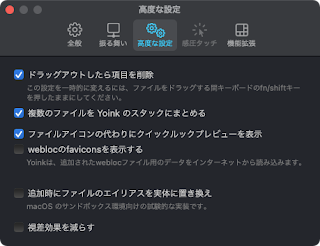



コメント
コメントを投稿